Encontre o identificador de segurança (SID) do usuário no Windows 10
Miscelânea / / November 28, 2021
Se você estiver tentando renomear a pasta de perfil do usuário ou alterar alguns dados específicos do registro para o usuário atual, convém encontrar o identificador de segurança (SID) para essa conta de usuário para determinar qual chave em HKEY_USERS no registro pertence a esse usuário específico conta.
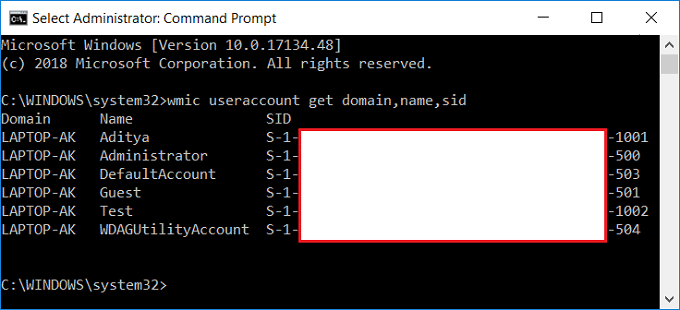
Um identificador de segurança (SID) é um valor exclusivo de comprimento variável usado para identificar um trustee. Cada conta possui um SID exclusivo emitido por uma autoridade, como um controlador de domínio do Windows, e armazenado em um banco de dados seguro. Cada vez que um usuário faz logon, o sistema recupera o SID desse usuário do banco de dados e o coloca no token de acesso. O sistema usa o SID no token de acesso para identificar o usuário em todas as interações de segurança subsequentes do Windows. Quando um SID é usado como identificador exclusivo de um usuário ou grupo, ele não pode mais ser usado para identificar outro usuário ou grupo.
Há muitos outros motivos pelos quais você precisa saber o identificador de segurança (SID) de um usuário, mas existem vários métodos para localizar o SID no Windows 10. Então, sem perder tempo, vamos ver Como encontrar o identificador de segurança (SID) do usuário no Windows 10 com a ajuda do tutorial listado abaixo.
Conteúdo
- Encontre o identificador de segurança (SID) do usuário no Windows 10
- Método 1: Encontre o identificador de segurança (SID) do usuário atual
- Método 2: Encontre o identificador de segurança (SID) do usuário no Windows 10
- Método 3: Encontre o identificador de segurança (SID) de todos os usuários
- Método 4: Encontre o identificador de segurança (SID) do usuário específico
- Método 5: Encontre o nome do usuário para o identificador de segurança (SID) específico
- Método 6: Encontrar SID de usuários usando o Editor do Registro
Encontre o identificador de segurança (SID) do usuário no Windows 10
Tenha certeza de criar um ponto de restauração apenas no caso de algo dar errado.
Método 1: Encontre o identificador de segurança (SID) do usuário atual
1. Abra o prompt de comando. O usuário pode realizar esta etapa procurando por ‘Cmd’ e pressione Enter.

2. Digite o seguinte comando em cmd e pressione Enter:
whoami / usuário

3. Isso vai mostrar o SID do usuário atual com sucesso.
Método 2: Encontre o identificador de segurança (SID) do usuário no Windows 10
1. Abra o prompt de comando. O usuário pode realizar esta etapa procurando por ‘Cmd’ e pressione Enter.
2. Digite o seguinte comando em cmd e pressione Enter:
wmic useraccount onde name = ’% username%’ obtém domínio, nome, sid
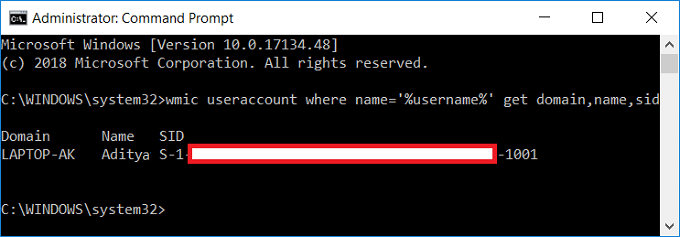
3. Isso vai mostrar com sucesso o SID do usuário atual.
Método 3: Encontre o identificador de segurança (SID) de todos os usuários
1. Abra o prompt de comando. O usuário pode realizar esta etapa procurando por ‘Cmd’ e pressione Enter.
2. Digite o seguinte comando em cmd e pressione Enter:
wmic useraccount obter domínio, nome, sid
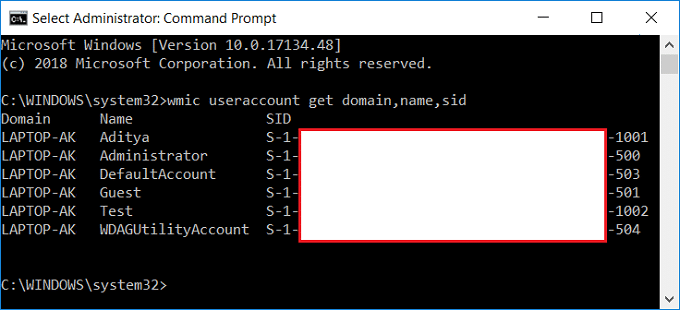
3. Isso vai mostrar com sucesso o SID de todas as contas de usuário presentes no sistema.
Método 4: Encontre o identificador de segurança (SID) do usuário específico
1. Abra o prompt de comando. O usuário pode realizar esta etapa procurando por ‘Cmd’ e pressione Enter.
2. Digite o seguinte comando em cmd e pressione Enter:
wmic useraccount onde name = ”Nome de usuário” get sid
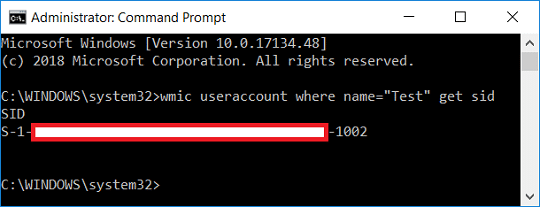
Observação: Substituir nome de usuário com o nome de usuário real da conta para o qual você está tentando encontrar o SID.
3. É isso, você foi capaz de encontre o SID da conta de usuário específica no Windows 10.
Método 5: Encontre o nome do usuário para o identificador de segurança (SID) específico
1. Abra o prompt de comando. O usuário pode realizar esta etapa procurando por ‘Cmd’ e pressione Enter.
2. Digite o seguinte comando em cmd e pressione Enter:
wmic useraccount onde sid = ”SID” obter domínio, nome

Substituir: SID com o SID real para o qual você está tentando encontrar o nome de usuário
3. Isso vai com sucesso mostre o nome de usuário desse SID específico.
Método 6: Encontrar SID de usuários usando o Editor do Registro
1. Pressione a tecla Windows + R e digite regedit e pressione Enter para abrir o Editor do Registro.

2. Navegue até a seguinte chave de registro:
HKEY_LOCAL_MACHINE \ SOFTWARE \ Microsoft \ Windows NT \ CurrentVersion \ ProfileList
3. Agora em ProfileList, você irá encontrar diferentes SIDs e para encontrar o usuário específico para esses SIDs, você precisa selecionar cada um deles, em seguida, no painel direito da janela, clique duas vezes em ProfileImagePath.
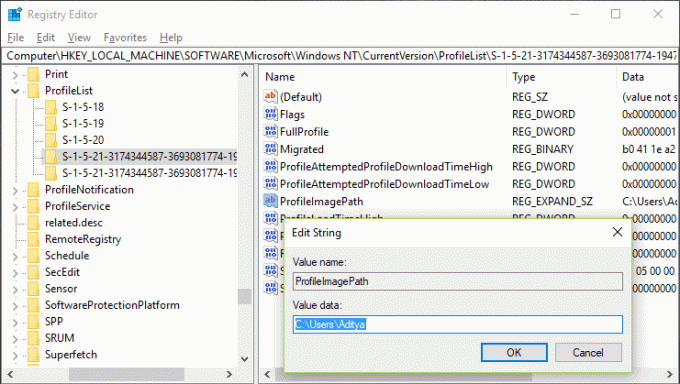
4. Sob o campo de valor de ProfileImagePath você verá o nome de usuário da conta específica e, dessa forma, poderá encontrar os SIDs de diferentes usuários no Editor do Registro.
Recomendado:
- Como adicionar um PIN à sua conta no Windows 10
- Renomear pasta de perfil de usuário no Windows 10
- Definir imagem de logon de usuário padrão para todos os usuários no Windows 10
- Como adicionar uma senha de imagem no Windows 10
É isso que você conseguiu Encontre o identificador de segurança (SID) do usuário no Windows 10 mas se você ainda tiver dúvidas sobre este tutorial, fique à vontade para perguntá-las na seção de comentários.



